はじめに
SharePointリストは初期設定だとExcelのようにリスト内容を気軽に更新できる一方で、気づかぬうちにキーボードに手があたったりして、思いもよらない誤更新(勝手に更新される)をしてしまったということがあると思います。
フォームのPowerApps化することでもExcelチックな動きを封じることもできますが、プロパティの設定のみでSharePointリスト標準の状態でExcelチックな動きを封じることできます。その手順を私の社内SEとしての経験を交えて紹介します。
実装ポイント
実装時のポイントはただ1点。設定のみで容易に実現できます。何も難しいことはありません。
実装手順
- リストの設定を開きます
- 詳細設定を開きます
- クイックプロパティの編集を「いいえ」に選択し、下段のOKをクリックします。初期設定は「はい」になっています。
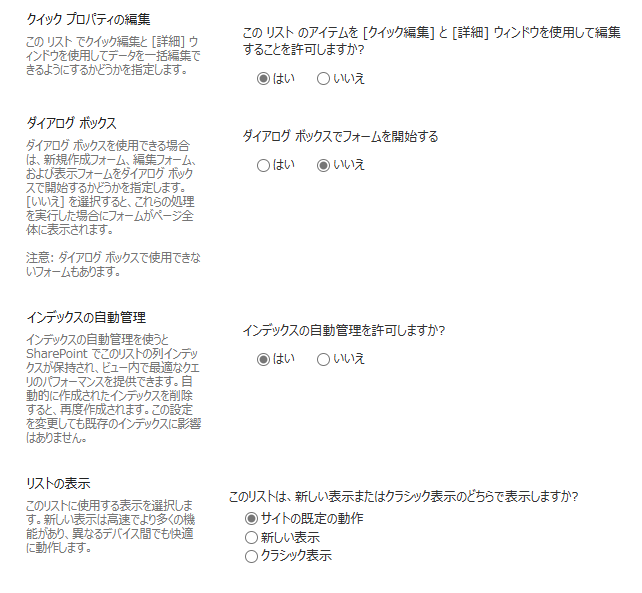
これで設定は完了です。簡単ですね。
クイックプロパティの編集をOFFにすることのメリット
私が考えるクイックプロパティの編集をOFFにすることのメリットは以下のとおりです。
- 保守性が圧倒的に高い:PowerAppsとリスト標準のフォームを比較すると、両方で構築している身からすると、個人的にはリスト標準フォームの方がすべての項目が設定のみで済むため、保守に対するハードルが下がります。
- ユーザビリティが高い:PowerApps化すると、リンクが効かなくなったり、画像を挿入できなくなったりと使い勝手がどうしても下がります。クイックプロパティ編集のみOFFにする要件なら、特別な要件がなければ、標準フォームを使う方ができることが多いです。
- 意図しない更新を防げる:クイックプロパティ編集がONだと、エクセルのように一覧から編集ができたり、詳細画面からわざわざ保存を押さなくても自動的に保存されたりと、便利な面がありますが、意図しない更新もされてしまう可能性があるので、重要な情報を扱う場合は、やはりOFFにするのがいいと思います。
承認機能を使えば、承認されなければ公開されることはないが
承認機能を使えば、意図しない更新があったとしても全体に公開されることはないですが、承認者と送信者である自分に下書き状態のリストがあがってしまうので、あまり現実的ではないかもしれません。むしろ、承認機能を使うなら、クイックプロパティ編集機能OFFを組み合わせる方がよいと思います。
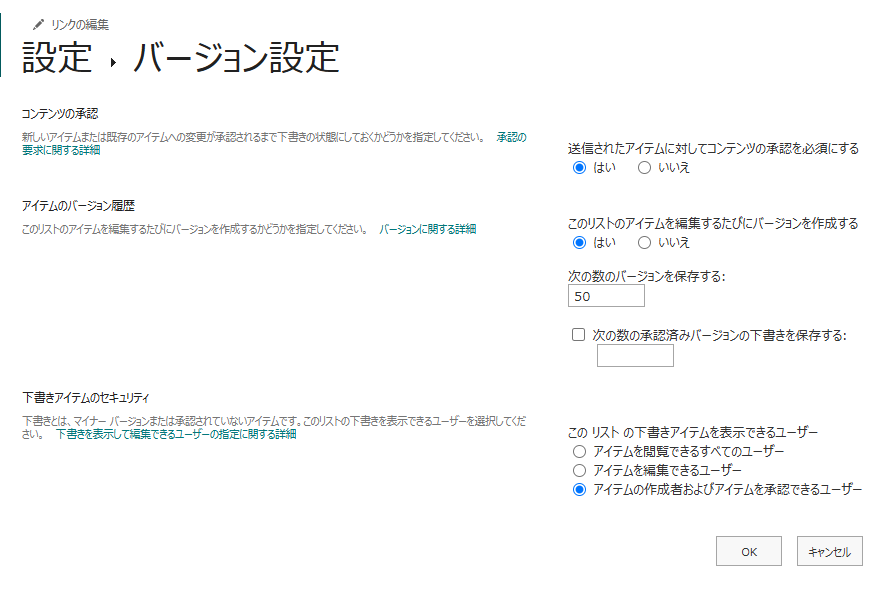
さらに言えば、バージョン管理すれば完璧
コンテンツの承認と同じ設定画面で、アイテムバージョンの履歴を「はい」にすると意図しない更新(誤更新)に対する対策は完璧です。
まとめ
以上で、『【小ネタ】SharePointリストがExcelのように簡単に更新される(意図しない更新)のを防ぐ手順とその利点』でした。個人的には、コンテンツの承認以外は最初から設定しておいてほしい内容だと思ってます。

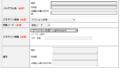

コメント